傻瓜一键安装Windows7系统图文教程(图解)
最近有非常多的网友问小编有没有傻瓜一键安装win7系统方法?他是小白用户,传统的安装系统学不会。既然网友们这么需要傻瓜一键安装win7系统教程,那小编就要最简单且最详细的傻瓜一键安装win7系统教程分享给大家。下面就是傻瓜一键安装win7系统教程。
1.首先进入系统之家一键重装官网下载最新版本系统之家一键重装系统工具,电脑系统安装正式开始如图一
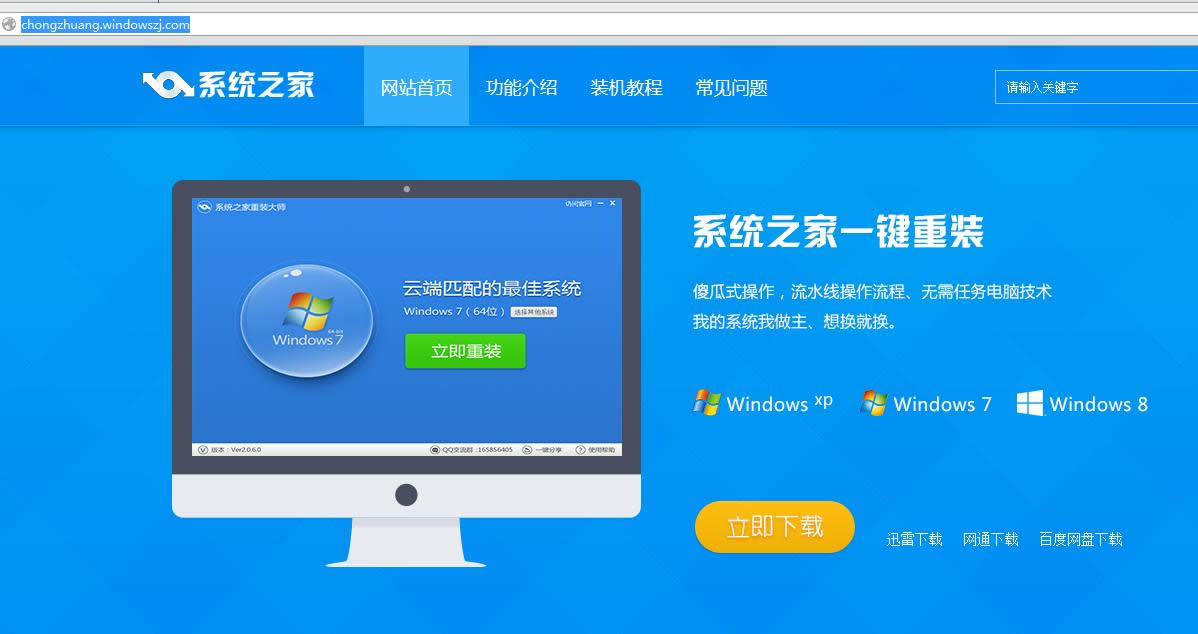
傻瓜一键安装win7系统教程图一
2.双击运行系统之家一键重装重装工具,并进入软件主界面。选择Windows7操作系统,重装系统win7可以选择32位和64位,您根据您的实际需求选择需要的Win7系统,点击立即重装进入下一步,如图二

傻瓜一键安装win7系统教程图二
3.接着系统之家一键重装会对系统盘中的(一般系统盘为C盘)重要资料进行备份,系统之家一键重装提供了我的文档、收藏夹和桌面资料等重要资料的备份 选择。您也可以选择不备份,不勾选即代表不备份。下面的进度条中您可以看到备份的进度和备份文件数量,待备份完成后进入下一步。如图三
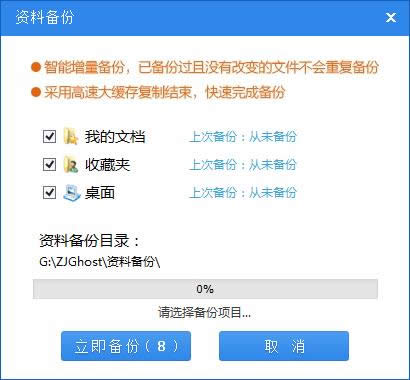
傻瓜一键安装win7系统教程图三
4.接着系统之家一键重装会自动进行系统下载,您只需慢慢等待即可。重装系统win7是完全自动的过程,你不需要做任何的操作。如图四
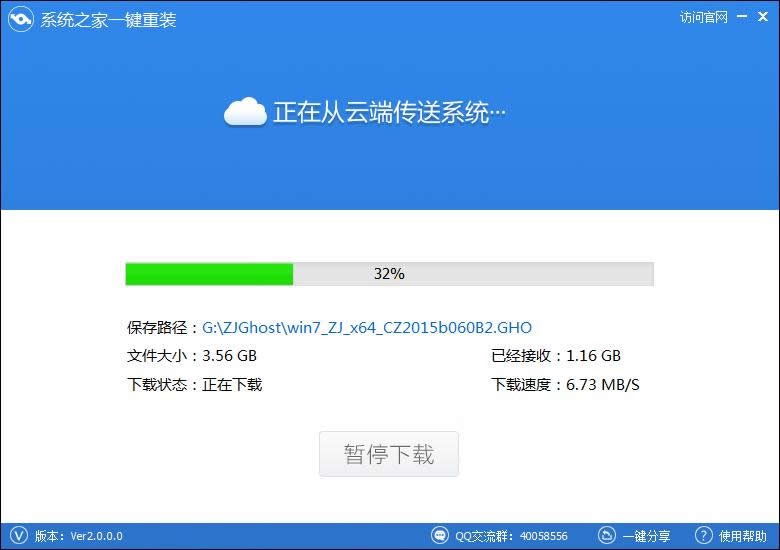
傻瓜一键安装win7系统教程图四
5.win7 64位系统下载完毕后,会弹出一个提示框,提醒您软件即将重启计算机自动完成系统安装,您只需点击立刻重启即可。如图五
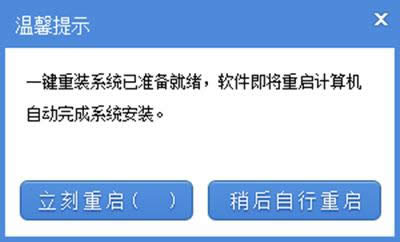
傻瓜一键安装win7系统教程图五
综上所述的全部内容就是小编为网友们带来的傻瓜一键安装win7系统教程了,相信网友们都看完教程以后都跃跃欲试了。那小编就不阻止大家,大家都尽情的去安装系统吧。小编推荐网友们使用小鱼一键重装系统软件,小鱼是十分好用的一键重装系统软件。
……